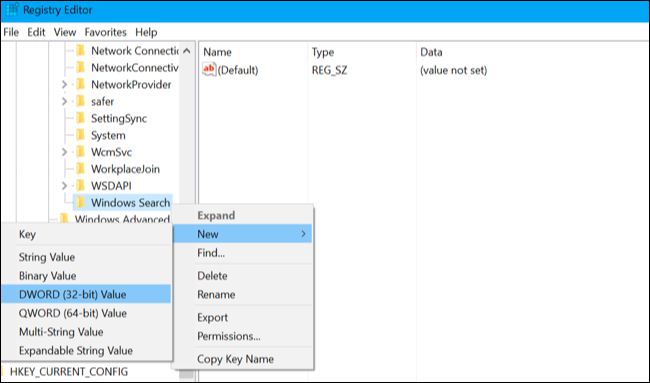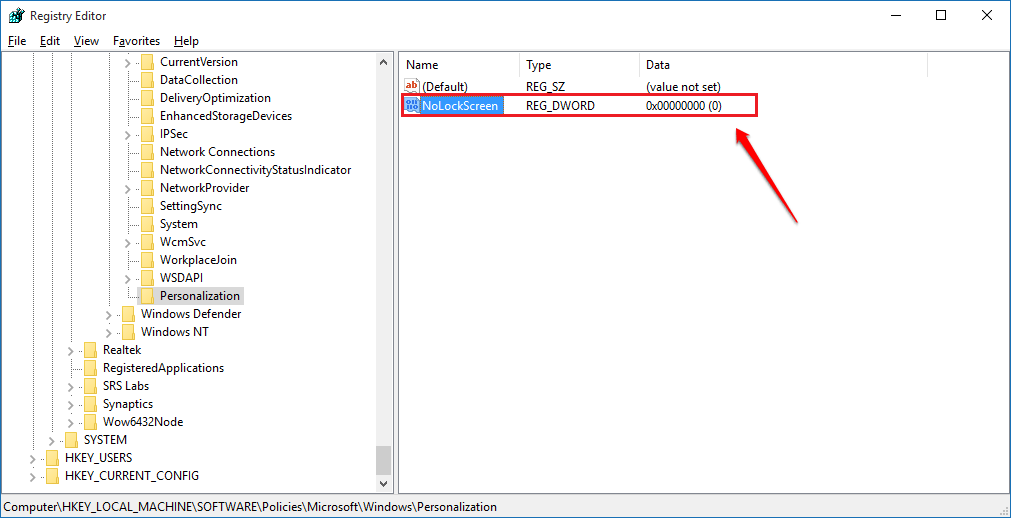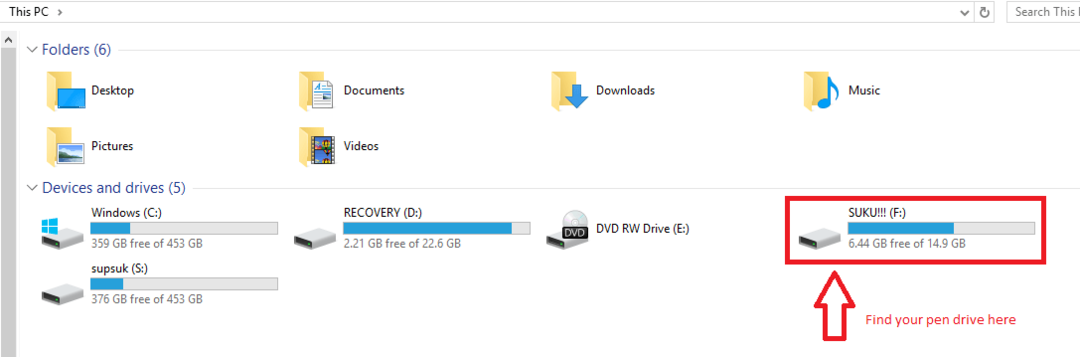Kuna nii palju kasutajaid on Windows 10-le täiendatud, oli Microsoft valmis kohtama palju vigu. Esialgu leiti ja parandati paljusid, kuid üks neist on endiselt alles ja on häirinud paljusid kasutajaid, sealhulgas mind ja teid, arvestades, et olete siin veaparanduse pärast: p
Tüütus algab ühe väikese teatega Pealkiri
Klõpsake siin, et sisestada uusim mandaat
See palub teil uuesti oma Microsofti kontole sisse logida. Kui olete sisse loginud, arvate, et probleem on läbi, kuid see viga algab... Ükskõik kui mitu korda te oma Microsofti konto uuesti..ja jälle..ja jälle ilmub teade pidevalt ja teeb oma pealkirjaga õigust, see jääb alles sinu kaisutamine.
Otsides paljudest foorumitest ja erinevatest isiklikest jälgimis- ja veameetoditest, oli lahendus meile kõigile selge. See viga mõjutas kasutajaid, kes olid hiljuti oma Windowsi kontode parooli värskendanud / muutnud. Paljud arvasid, et viga oli serveri lõpus või mõne muu lahendamatu probleemi tõttu.
See viga käivitatakse, kui muudate oma Microsofti konto parooli. Windows 10 ei suuda kuidagi parooli olemasoleva üle värskendada ja seega on viga olemas. Selle vea lahendamiseks peate kustutama oma Microsofti konto parooli, mille Windows 10 on salvestanud, ja seejärel lihtsalt oma uuendatud parooliga uuesti sisse logima. Paljud teist võivad arvata, et paroolide kustutamine poest ja brauserist Edge võib toimida, kuid Windows on oma mängu täiustanud.
Windows 10-s on paroolid salvestatud suurepärasesse utiliiti nimega Credential Manager. Nii et Microsofti konto parooli kustutamiseks peate pääsema mandaadihaldurile. Mandaadihaldur salvestab kõik teie isiklikud mandaadid ja mitmesugused muud sisselogimise ID-d ja paroolid, mida olete erinevates muudes rakendustes ja kohtades kasutanud.
Lisasin allolevad juhised lihtsate ja lihtsate toimingutega, mida saate järgida
1. samm - juurdepääs mandaadihaldurile
Juurdepääs Credentials Managerile otsinguriba kaudu.
Samm 1
1- Klõpsake otsinguribal ja otsige Credential Manager.
2- Valige selle avamiseks tulemustest Credential Manager.
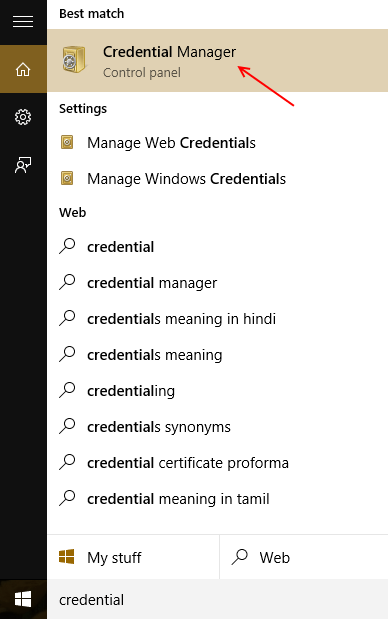
Nüüd avaneb mandaadihaldur.
2. samm- parooli kustutamine mandaadihaldurist. Kui volituste haldur on avatud,
1- Klõpsake nuppu Windowsi mandaadid
2- Valige nüüd Microsofti konto, mida olete Windows 10-sse sisse loginud.
3- Klõpsake nuppu Eemalda, mis asub salvestatud mandaatide allservas.
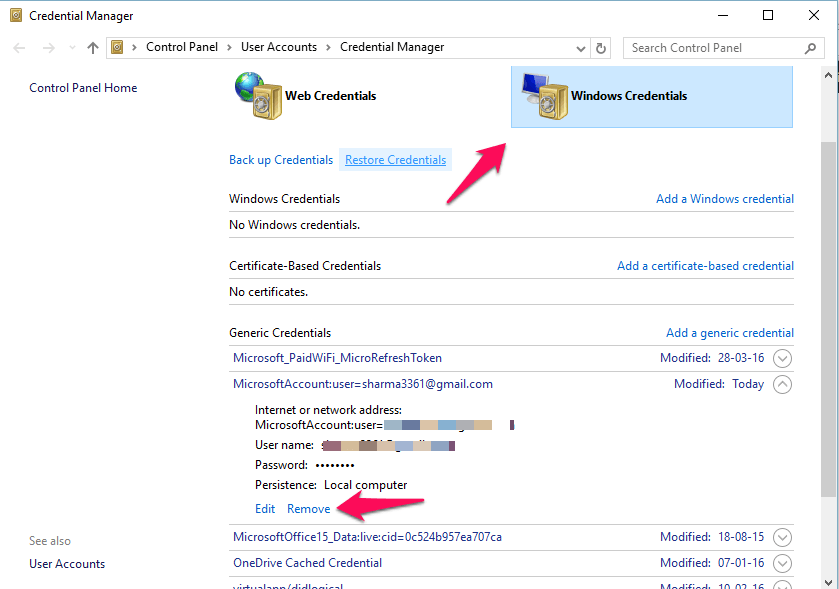
Nüüd olete parooli eemaldanud ja peate uuesti sisse logima. Nüüd saate uuendatud parooliga Windows 10-sse tagasi sisse logida ja teil on veavaba kogemus Windows 10-ga... nii palju kui see viga käib. 😉
Nõuanne: vea eemaldamiseks võite klõpsata ka volituste all oleval nupul Eemalda ja seejärel värskendada oma parooli.